

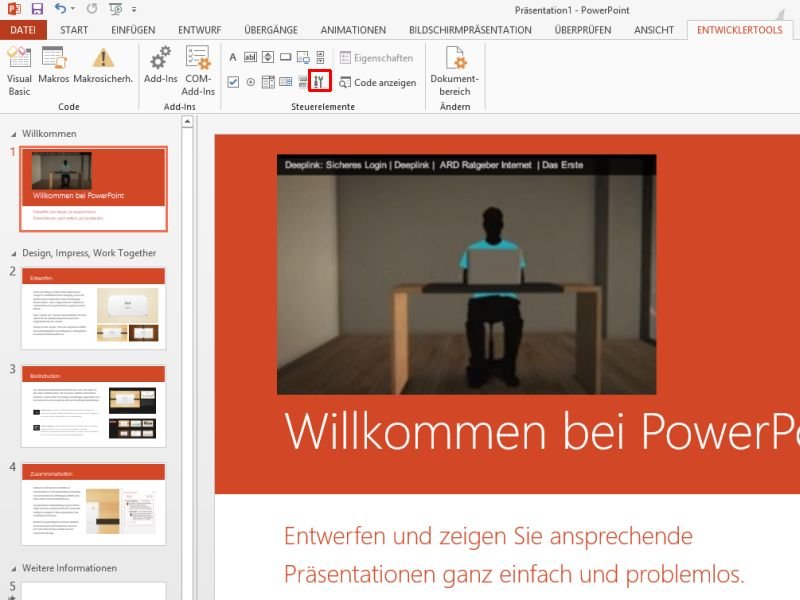
PowerPoint: Video von YouTube einfügen
Sie haben im Web ein gutes Video gesehen und wollen es gern in Ihrer nächsten PowerPoint-Präsentation nutzen? Ein YouTube-Video lässt sich direkt einbetten, ohne es vorher herunterzuladen. Wie gehen Sie vor?
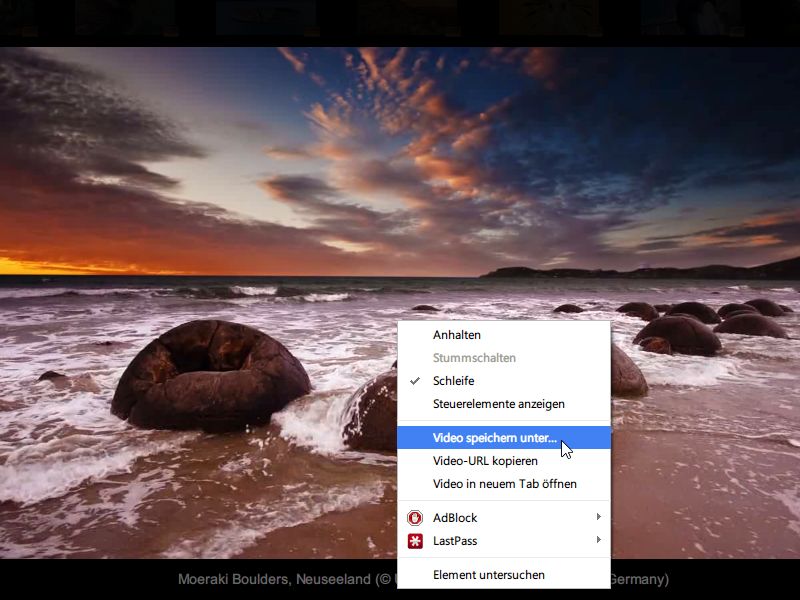
Webvideos auf die Festplatte herunterladen mit Chrome
Die manchmal animierte Startseite der Suchmaschine Bing nutzt für die Animationen Webvideos, die in Schleife abgespielt werden (Beispiel). Wie speichern Sie solche und ähnliche Videos von Webseiten?
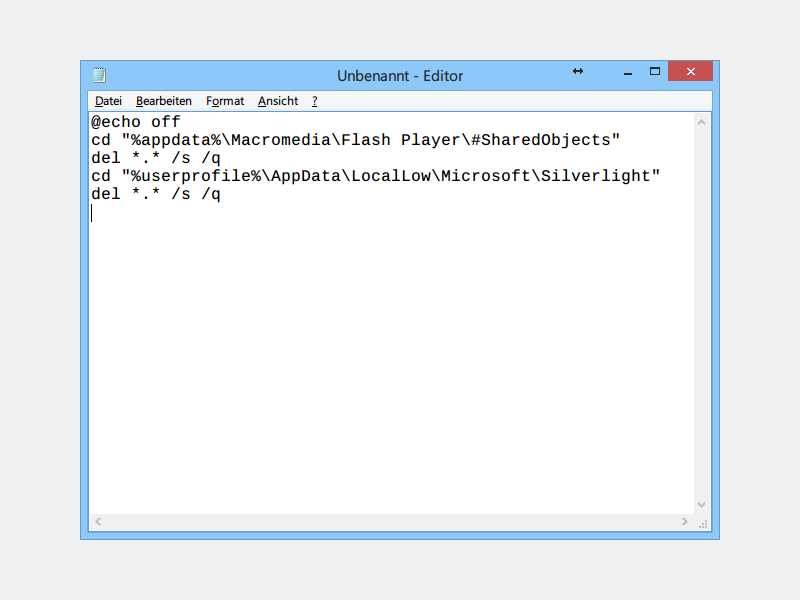
Flash- und Silverlight-Cookies wieder loswerden
Auch Plug-Ins, wie etwa Flash oder Silverlight, speichern Cookies. Die werden auch nicht entfernt, wenn Sie per Browser die Cookies löschen. Wie gehen Sie vor, um sie ebenfalls loszuwerden?
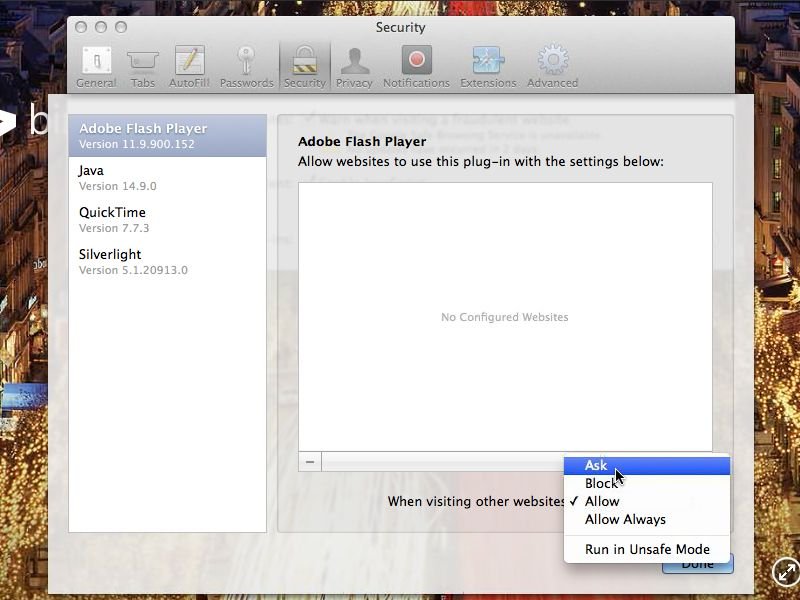
Safari in OSX: Auf welchen Webseiten darf Flash laufen?
In Safari 7 haben Sie mehr Kontrolle darüber, welche Webseiten auf Flash zur Darstellung aktiver Inhalte zugreifen dürfen – und welche nicht. Wie stellen Sie den Browser so ein, dass Flash nur für bestimmte Seiten verfügbar ist?
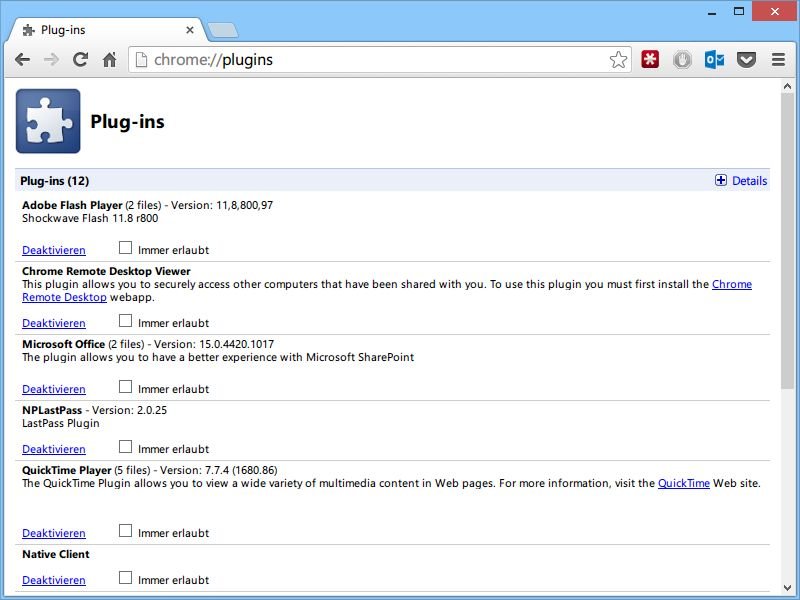
Browser-Erweiterungen und Plug-Ins: Wo liegt der Unterschied?
Mit Browser-Add-Ons statten Sie Ihren Browser mit Zusatzfunktionen oder mehr Vernetzung aus. Außer Erweiterungen gibt es noch eine weitere Art von Zusatz-Programmen, die sich im Browser nutzen lassen: die Plug-Ins. Worin unterscheiden sich Erweiterungen und Plug-Ins?
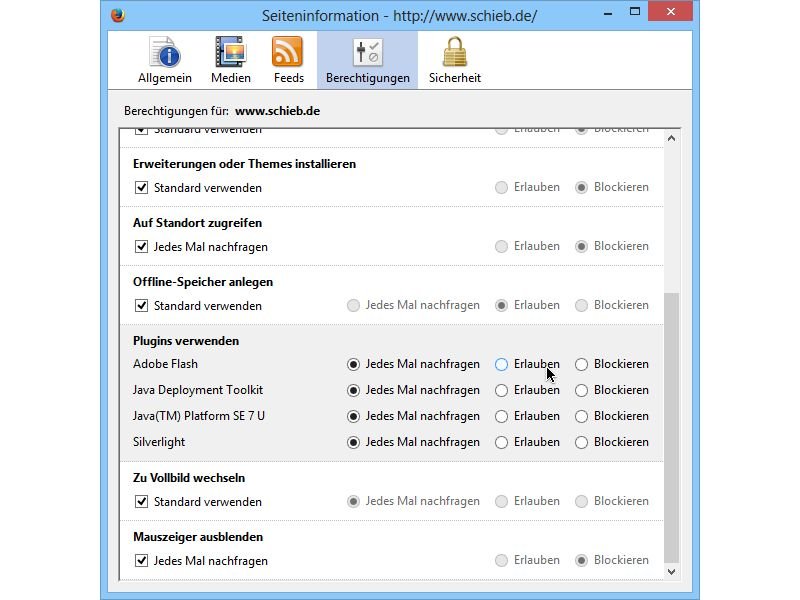
Firefox: Plug-Ins nur für bestimmte Webseiten aktivieren
Heute bestehen Webseiten aus mehr als nur Text: Viele Seiten setzen auf die Technik von Flash, Java und Co. Doch diese Browser-Plug-Ins sind oft angreifbar. Die Lösung: Plug-Ins nur für vertrauenswürdige Webseiten aktivieren. In Firefox klappt das besonders einfach.

So installieren und verwenden Sie Flash Player auf Android-Geräten
Vor einiger Zeit hat Adobe die Entwicklung von Flash für Android eingestellt. Neuere Android-Versionen enthalten keinen Flash Player mehr. So können Sie auf Webseiten keine Flash-Inhalte ansehen. Es sei denn, Sie installieren den Flash Player manuell.



